win10系统关闭应用共享的图文步骤
时间:2022-10-26 17:37
当前有的亲们使用win10系统却还不会关闭应用共享,而本章节就介绍了win10系统关闭应用共享的操作内容,还不会操作的朋友就跟着小编学习一下吧,希望对你们有所帮助。
win10系统关闭应用共享的图文步骤

点击开始,再点击设置;如图所示:

点击电脑和设备;如图所示:
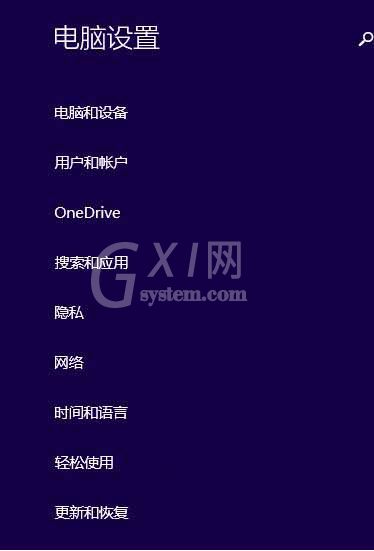
点击磁盘空间;如图所示:
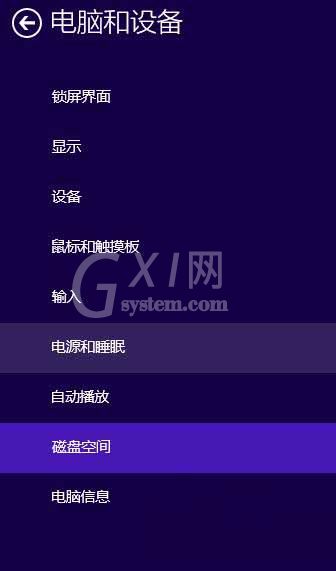
点击查看我的应用大小;如图所示:

点击共享;如图所示:
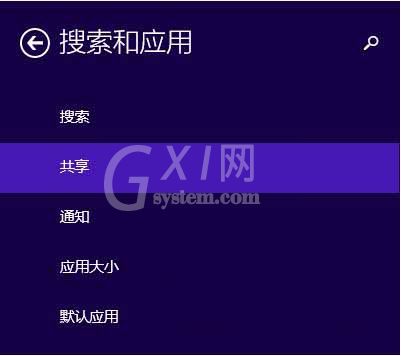
关闭共享的应用;如图所示:
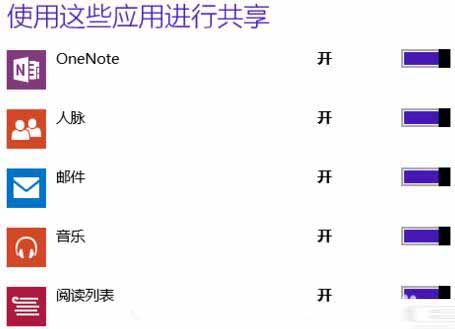
快来学习学习win10系统关闭应用共享的图文步骤吧,一定会帮到大家的。



























